Messenger nie może otworzyć załącznika lub linku? Oto co robić

Messenger nie może otworzyć załącznika lub linku? Dowiedz się, jak rozwiązać ten problem dzięki sprawdzonym krokom i wskazówkom.
Podobnie jak w przypadku planowania e-maila do wysłania w późniejszym czasie, możesz zrobić to samo z wiadomościami ze Slack. Wpisz wiadomość, a następnie wybierz czas opublikowania jej na kanale lub wiadomości bezpośredniej.
Jest to przydatne, jeśli Twój zdalny zespół jest na Slacku każdego dnia o tej samej porze lub jeśli chcesz zacząć publikować swoje ogłoszenia o określonej godzinie każdego tygodnia.
Tutaj pokażemy, jak zaplanować wiadomości w Slacku na wszystkich urządzeniach, a następnie uzyskać dostęp do tych zaplanowanych wiadomości na wypadek, gdybyś chciał wprowadzić zmiany.
Zaplanuj wiadomości w Slack Desktop i Online
Wpisz swój tekst w polu wiadomości, tak jak zwykle. Zamiast klikać Wyślij, kliknij strzałkę obok przycisku Wyślij .

Możesz wybrać krótki czas z listy lub wybrać Czas niestandardowy . Jeśli zdecydujesz się użyć niestandardowego czasu, wybierz datę i godzinę w wyskakującym okienku i kliknij Zaplanuj wiadomość .
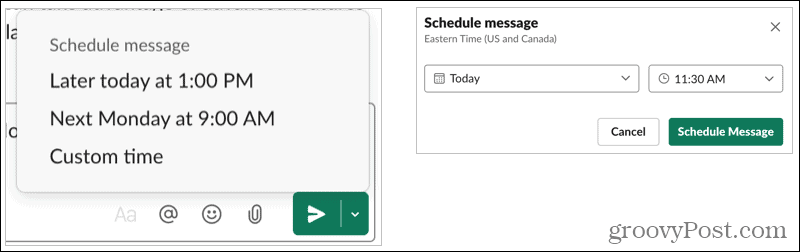
Niezależnie od wybranej opcji harmonogramu zobaczysz w historii konwersacji notatkę z zaplanowaną wiadomością.

Uzyskaj dostęp do zaplanowanych wiadomości na pulpicie lub w Internecie
Możesz przeglądać i wykonywać dowolne zaplanowane wiadomości. Aby uzyskać do nich dostęp, kliknij łącze Zobacz wszystkie zaplanowane wiadomości w historii konwersacji lub Zaplanowane w górnej części paska bocznego.
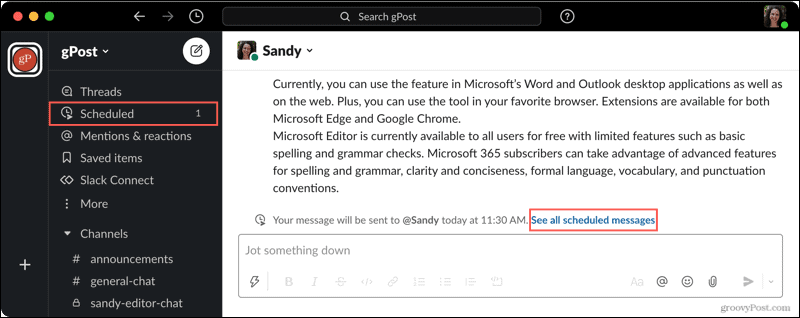
Najedź kursorem na wiadomość, aby wyświetlić mały pasek narzędzi w prawym górnym rogu. Stamtąd możesz edytować wiadomość, przełożyć ją lub wysłać natychmiast. Kliknij trzy kropki, aby anulować harmonogram i wysłać wiadomość do wersji roboczych lub całkowicie ją usunąć.

Zaplanuj wiadomości w aplikacji mobilnej Slack
Równie łatwe jest zaplanowanie wiadomości w aplikacji mobilnej Slack. Wpisz tekst w polu wiadomości, a następnie dotknij i przytrzymaj przycisk Wyślij .
Następnie możesz wybrać czas szybki lub czas niestandardowy . Podobnie jak w przypadku komputerowych i internetowych wersji Slacka , możesz wybrać niestandardową datę i godzinę, a następnie kliknąć Zaplanuj wiadomość .
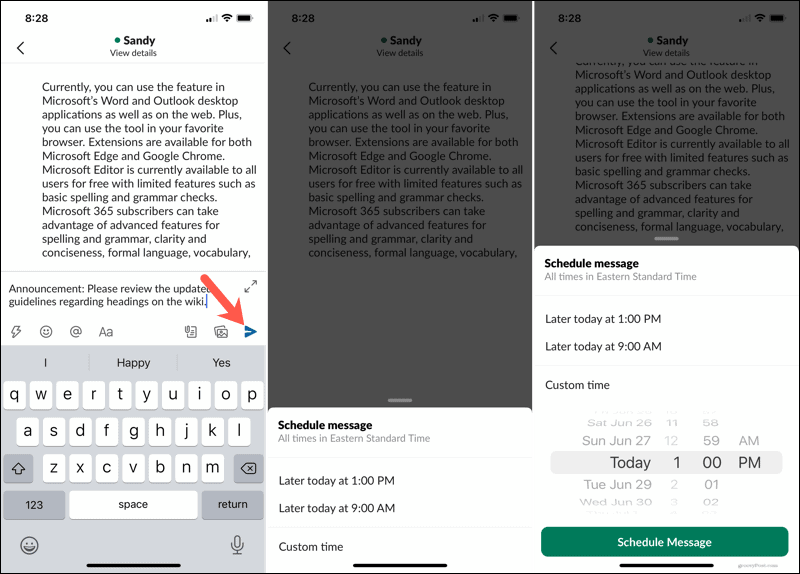
Uzyskaj dostęp do zaplanowanych wiadomości na urządzeniu mobilnym
Możesz wyświetlić wszystkie zaplanowane wiadomości, stukając Zobacz wszystkie zaplanowane wiadomości w historii konwersacji lub Zaplanowane w górnej części paska bocznego.
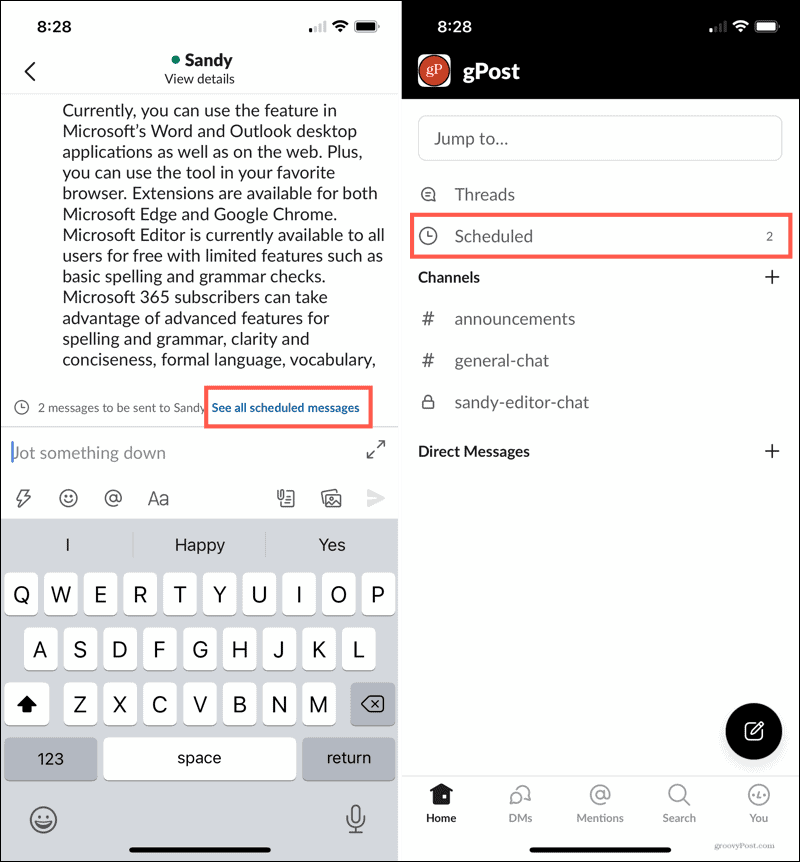
Gdy zobaczysz swoje wiadomości, po prostu dotknij i przytrzymaj jedną, aby wyświetlić menu akcji. Stamtąd możesz go edytować, wysłać od razu, zmienić harmonogram, anulować lub usunąć.

Uwagi dotyczące planowania wiadomości w Slack
Pamiętaj, że jest to nowa funkcja, która wciąż jest wdrażana w momencie pisania tego tekstu. Więc jeśli jeszcze go nie widzisz, wiedz, że jest w drodze.
Podobnie jak inne wiadomości Slack, Twoje zaplanowane wiadomości synchronizują się ze Slack na innych Twoich urządzeniach. Dzięki temu możesz zaplanować wiadomość na jednym urządzeniu, a następnie edytować ją lub zmienić na innym.
Wysyłaj swoje wiadomości Slack, kiedy tylko chcesz
Nawet jeśli nie możesz często planować wiadomości na Slacku, z pewnością jest to fajna funkcja, gdy jej potrzebujesz!
Aby zapoznać się z inną niedawno dodaną funkcją do sprawdzenia, zobacz, o co chodzi w Slack Connect . I koniecznie zapoznaj się z naszymi wskazówkami dotyczącymi korzystania z wyszukiwania w Slack , gdy potrzebujesz znaleźć konkretną wiadomość.
Messenger nie może otworzyć załącznika lub linku? Dowiedz się, jak rozwiązać ten problem dzięki sprawdzonym krokom i wskazówkom.
Dowiedz się, jak szybko stworzyć grupę kontaktów w Outlook, aby efektywnie zarządzać swoimi wiadomościami e-mail. Oszczędzaj czas z naszą szczegółową instrukcją.
Dowiedz się, jak rozwiązać problem z błędem 740 żądana operacja wymaga podniesienia Windows 10 problemów z rozwiązaniami przedstawionymi w tym artykule.
Jeśli chcesz mieć większą kontrolę nad tym, które witryny próbują uzyskać dostęp na Twoim komputerze, oto jak skutecznie zarządzać uprawnieniami witryny w Microsoft Edge.
Poznaj najlepsze emulatory PS4 na PC, które pozwolą Ci grać w gry na konsole PlayStation 4 za darmo na komputerach z Windows.
Odkryj możliwe rozwiązania, aby naprawić błąd wyjątku nieznanego oprogramowania (0xe0434352) w systemie Windows 10 i 11 podany tutaj…
Jak usunąć animacje z prezentacji PowerPoint, aby dostosować ją do profesjonalnych standardów. Oto przydatne wskazówki.
Radzenie sobie z Wicked Whims, które nie działają w Sims 4. Wypróbuj 6 skutecznych rozwiązań, takich jak aktualizacja modów i więcej.
Odkryj jak naprawić problem z kontrolerem PS4, który się nie ładuje. Sprawdź 8 prostych rozwiązań, w tym testy kabli, portów oraz reset kontrolera.
Dowiedz się, jak naprawić Operacja nie zakończyła się pomyślnie, ponieważ plik zawiera wirusa Windows 11/10 i nie można otworzyć żadnego pliku…

![[NAPRAWIONO] Błąd 740 Żądana operacja wymaga podwyższenia systemu Windows 10 [NAPRAWIONO] Błąd 740 Żądana operacja wymaga podwyższenia systemu Windows 10](https://luckytemplates.com/resources1/images2/image-2122-0408150409645.png)





![Napraw kontroler PS4 nie ładuje się [8 łatwych ROZWIĄZAŃ] Napraw kontroler PS4 nie ładuje się [8 łatwych ROZWIĄZAŃ]](https://luckytemplates.com/resources1/images2/image-9090-0408151104363.jpg)
![Operacja nie została zakończona pomyślnie, ponieważ plik zawiera wirusa [NAPRAWIONO] Operacja nie została zakończona pomyślnie, ponieważ plik zawiera wirusa [NAPRAWIONO]](https://luckytemplates.com/resources1/images2/image-4833-0408151158929.png)